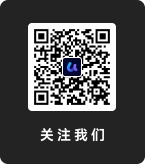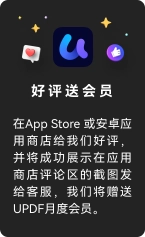在共享PDF文件时,添加水印是一种有效的防盗措施。水印可以表明文档的归属权,防止未经授权的使用。使用UPDF等专业工具,你可以轻松为PDF添加个性化水印,无论是文本、图片,还是导入自定义的设计。下面,本文将详细介绍如何在PDF中添加水印,确保文档的安全性和专业性。
为什么要为PDF文件添加水印?
水印是一种半透明的图像或文本,通常用来标记文档的所有权或版权信息。它可以防止其他人未经授权使用或复制文件,并能增强文档的专业性。添加水印的主要好处包括:
- 防止盗用:在文件中嵌入水印,能有效地传达文档的版权归属,防止他人冒用或修改内容。
- 保护品牌:个性化水印(如公司Logo)能增加品牌曝光,确保即使在文件分享后,受众依然知道文件的来源。
- 增强文件安全性:通过添加独特的水印,你可以让潜在的用户知道文件的受版权保护性质,减少盗版或非法传播的风险。
如何使用UPDF为PDF文件添加水印?
UPDF是一款功能强大的PDF编辑工具,允许用户轻松添加个性化水印。无论是文本水印、图像水印,还是导入自定义的水印,UPDF都为你提供了多样化的选择。以下是详细的步骤说明。
1.打开PDF文件
首先,使用UPDF打开你想要添加水印的PDF文件。启动UPDF后,点击界面左侧的“页面工具”图标以进入页面编辑模式。
2.添加水印
在页面编辑模式下,点击右下角的“添加”按钮,选择“水印”功能。此时,你可以选择添加文本水印、图片水印或导入自定义的PDF文件作为水印。
- 文本水印:在水印设置界面中,选择“文本”选项并输入你的水印内容。你可以自定义字体、大小、颜色以及透明度。
- 图片水印:如果你希望使用公司Logo或其他图像作为水印,可以选择“图片”选项并上传图片文件。
- 导入水印:如果你已经设计好了一个水印文件,可以通过导入PDF文件的方式将其作为水印添加到文档中。
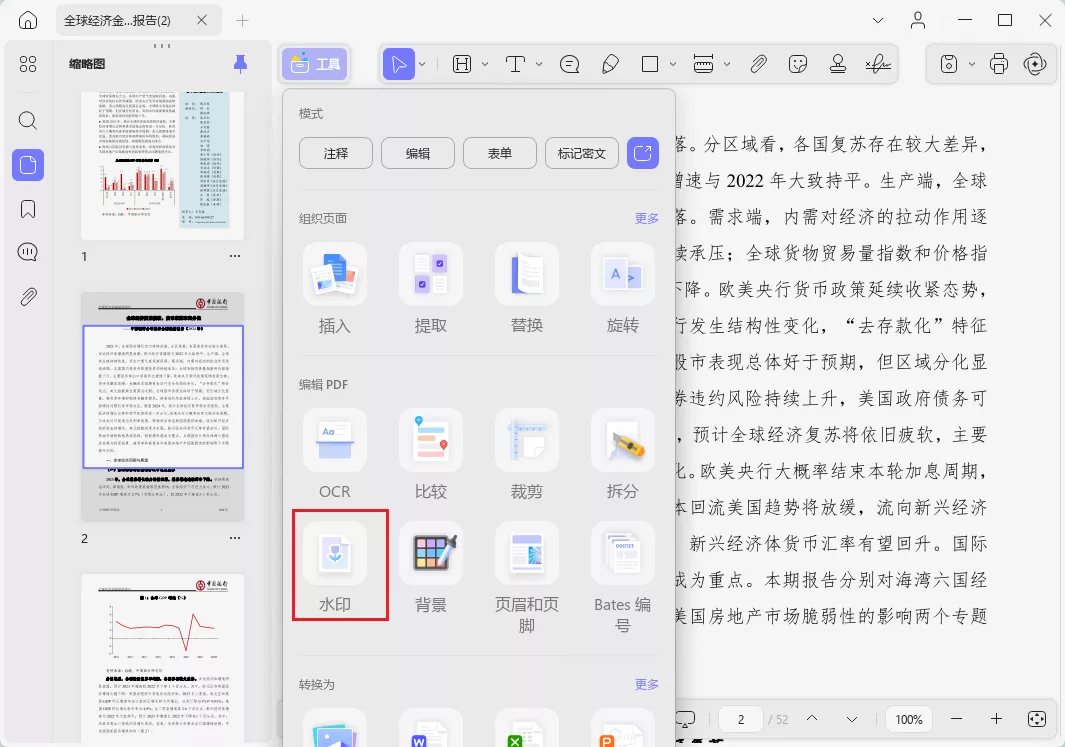
3.设置水印属性
添加水印后,你可以根据需要进一步设置其属性。UPDF允许你调整以下参数:
- 透明度:调整水印的透明度,使其不会遮挡文档的内容,但依然能显示归属信息。
- 比例:根据文档大小调整水印的比例,确保其不会过大或过小。
- 位置:你可以自由选择水印的显示位置,设定水印出现在页面的正中央、左上角或右下角,甚至可以进行角度旋转。
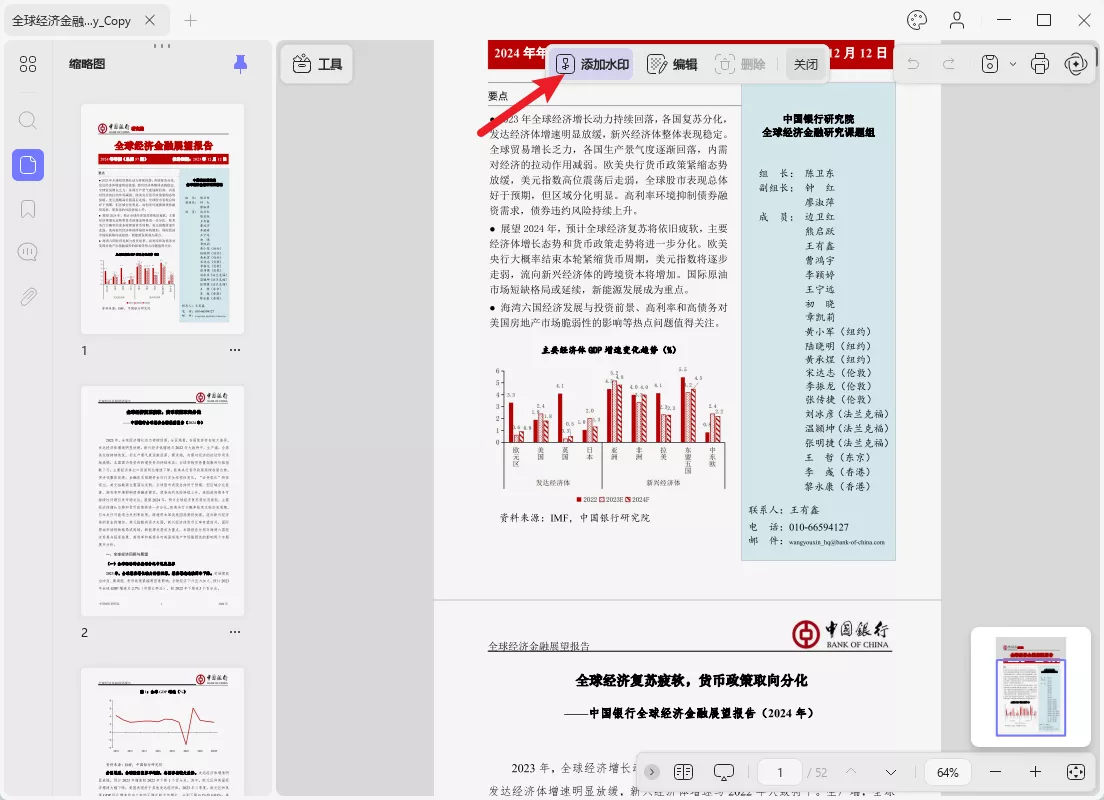
4.应用水印至特定页面
UPDF的另一个优势是可以灵活地为文档的特定页面添加水印。例如,你可以选择仅在奇数页、偶数页,或指定的页面范围内应用水印。这使得你可以针对性地为重要页面增加保护。
5.预览与保存
完成水印设置后,点击“预览”按钮查看效果。确保水印不会过于显眼而影响文档的可读性,但同时也要确保其足够清晰,传达出归属信息。确认无误后,点击“保存”按钮完成操作。
值得一提的是,UPDF不仅支持添加水印,还允许你对已有水印进行编辑或删除。
- 修改水印:在页面工具栏中找到水印列表,选择要编辑的水印并进行调整,然后点击“保存”即可。
- 删除水印:直接点击水印旁边的删除按钮即可轻松移除。
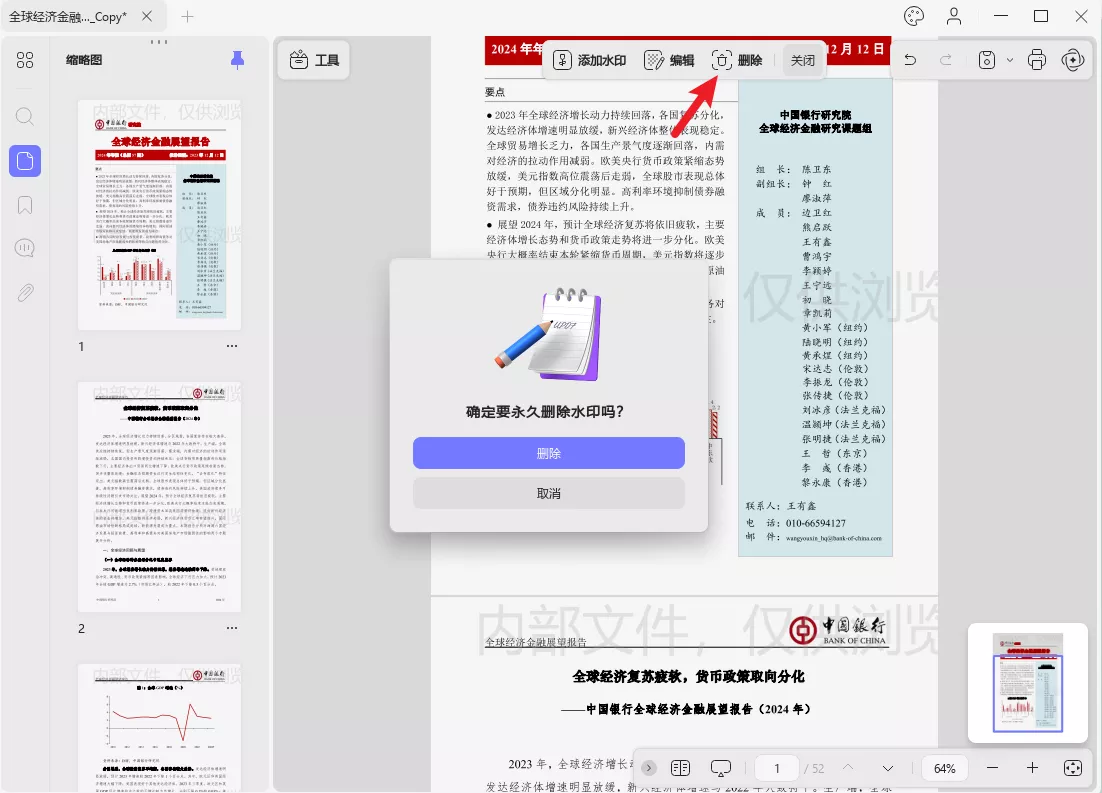
为什么选择UPDF进行水印添加?
尽管市面上有许多工具可以添加水印,但UPDF凭借其简洁的操作界面和丰富的功能脱颖而出。以下是UPDF的一些独特优势:
- 多样化的水印类型:无论是文本、图像,还是导入自定义水印,UPDF都能满足你的需求。
- 灵活的设置选项:UPDF允许你根据文档的需要自由调整水印的大小、位置、透明度等参数,确保水印的美观性和实用性。
- 免费试用版本:UPDF提供了免费的试用版本,用户只需注册一个账户即可体验其强大功能。
总结
为PDF文件添加水印是一种有效的防护措施,能够帮助用户保护文档的归属权,防止盗用。使用UPDF这款功能强大的PDF编辑工具,用户即可轻松设计和应用个性化水印。同时,UPDF的多样化水印类型、灵活的设置选项及免费试用版本,使其成为添加水印的理想选择。如果你希望为你的PDF文件增加一层保护,UPDF绝对是一个值得尝试的工具!
 UPDF
UPDF AI 网页版
AI 网页版 Windows 版
Windows 版 Mac 版
Mac 版 iOS 版
iOS 版 安卓版
安卓版
 AI 单文件总结
AI 单文件总结 AI 多文件总结
AI 多文件总结 生成思维导图
生成思维导图 AI 翻译
AI 翻译  AI 解释
AI 解释 AI 问答
AI 问答 AI 多模态
AI 多模态 编辑 PDF
编辑 PDF 注释 PDF
注释 PDF 阅读 PDF
阅读 PDF PDF 表单编辑
PDF 表单编辑 PDF 去水印
PDF 去水印 PDF 添加水印
PDF 添加水印 OCR 图文识别
OCR 图文识别 合并 PDF
合并 PDF 拆分 PDF
拆分 PDF 压缩 PDF
压缩 PDF 分割 PDF
分割 PDF 插入 PDF
插入 PDF 提取 PDF
提取 PDF 替换 PDF
替换 PDF PDF 加密
PDF 加密 PDF 密文
PDF 密文 PDF 签名
PDF 签名 PDF 文档对比
PDF 文档对比 PDF 打印
PDF 打印 批量处理
批量处理 发票助手
发票助手 PDF 共享
PDF 共享 云端同步
云端同步 PDF 转 Word
PDF 转 Word PDF 转 PPT
PDF 转 PPT PDF 转 Excel
PDF 转 Excel PDF 转 图片
PDF 转 图片 PDF 转 TXT
PDF 转 TXT PDF 转 XML
PDF 转 XML PDF 转 CSV
PDF 转 CSV PDF 转 RTF
PDF 转 RTF PDF 转 HTML
PDF 转 HTML PDF 转 PDF/A
PDF 转 PDF/A PDF 转 OFD
PDF 转 OFD CAJ 转 PDF
CAJ 转 PDF Word 转 PDF
Word 转 PDF PPT 转 PDF
PPT 转 PDF Excel 转 PDF
Excel 转 PDF 图片 转 PDF
图片 转 PDF Visio 转 PDF
Visio 转 PDF OFD 转 PDF
OFD 转 PDF 创建 PDF
创建 PDF 企业解决方案
企业解决方案 企业版定价
企业版定价 企业版 AI
企业版 AI 企业指南
企业指南 渠道合作
渠道合作 信创版
信创版 金融
金融 制造
制造 医疗
医疗 教育
教育 保险
保险 法律
法律 政务
政务

 常见问题
常见问题 新闻中心
新闻中心 文章资讯
文章资讯 产品动态
产品动态 更新日志
更新日志